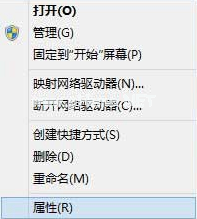通过下面的技巧,可把日期或时间插到页眉与页脚中,还能自动更新:单击“视图”→“页首与页尾”,并单击弹出对话框中的“幻灯片”标签,
再选中“日期与时间”复选框,然后选择“自动更新”单选按钮,保存演示文件。以后每次打开文件,系统就会自动更新日期与时间。你还可以选中“标题幻灯片中不显示”复选框,这样可以在标题幻灯片中隐藏“页眉与页脚”的设置。PPT幻灯片中信息组织的办法图解
PPT是用来传递信息的,因而我个人认为如何组织PPT中信息内容要比设计漂亮的PPT页面更重要。组织信息办法最早是由Richard Saul Wurman提出(这个Richard不是弹钢琴的那一个),就是说组织信息具体有五种办法:按位置,按时间,按类别,按层级和按字母表。他认为无论你具体应用如何,组织战略只要这5种有限的
PPT幻灯片中的备注怎么用
工作中经常用放映PPT演示给客户进行演讲,也见识过专业讲师和IT销售用PPT给我介绍产品。但是几乎所有人的PPT使用方式还是停留在演讲者的笔记本上播放什么,投影机上就显示什么,演讲者要么看自己的笔记本的屏幕,要么看墙上的投影。“PPT备注”就彻底失去了作用,因为根本看不见。那么PPT备注怎么用呢